Come eliminare le foto da iPhone invece di iCloud
‘Apple ha uno spazio di archiviazione nel cloud reale, il suo nome è iCloud’ …Sarebbe la cosa più stupida che tu abbia mai sentito o letto. Scherzi a parte, proprio come altri cloud storage, iCloud è il servizio fornito da Apple agli utenti Apple per archiviare i propri dati al suo interno. È già presente su iPhone e un altro dispositivo Apple e per accedere a iCloud è necessario disporre di un ID Apple e una password univoci. Ma come elimina le foto ma non iCloud per liberare spazio di archiviazione?
Parte 1: Come eliminare le foto da iPhone ma non da iCloud?
Metodo 1: disattiva le foto di iCloud
Disattivare le foto di iCloud sul tuo iPhone è uno dei metodi carini per eliminare le immagini da iPhone ma non da iCloud. Segui i passaggi indicati di seguito così com’è.
- Innanzitutto, apri il ‘Configurazione‘app sul tuo iPhone.
- Ora tocca l’ID Apple che mostra il tuo nome.
- Successivamente, devi selezionare ‘iCloud’. Puoi vedere questo sottotitolo sotto il nome, la sicurezza e il pagamento.
- Ora tocca ‘Foto iCloud’ e spegnilo. In basso, puoi vedere ‘Il mio streaming foto’, attivalo. Una volta che lo farai, l’album iCloud da iPhone verrà eliminato, ma l’album nel tuo iCloud intatto rimarrà così com’è.
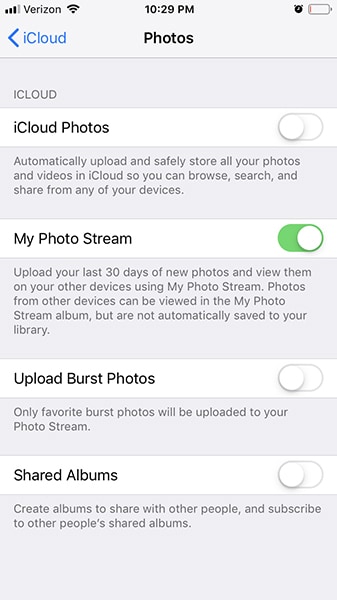
Metodo 2: prova le alternative iCloud
Puoi anche evitare la domanda ‘come eliminare le immagini da iPhone ma non da iCloud se utilizzi un’alternativa iCloud. Puoi utilizzare l’archiviazione cloud di terze parti per caricare le foto e nulla verrà influenzato quando elimini elementi dal tuo iPhone. Quindi, ci sono molte alternative iCloud che puoi scegliere di utilizzare, secondo le tue esigenze.
Alcune delle alternative iCloud ben note e affidabili sono le seguenti:
- Google Foto
- DropBox
- Microsoft Onedrive
Se stai utilizzando questo cloud storage, una delle cose migliori che sperimenterai è che non dovrai caricare le tue foto manualmente. Puoi configurare queste app di archiviazione in modo che non appena fai clic sulle foto sul telefono, queste vengano caricate direttamente su questi archivi cloud.
In questo modo, puoi essere abbastanza sicuro dell’immagine che hai nel tuo cloud. Le tue immagini non verranno eliminate anche se elimini elementi dal tuo iPhone. Ma assicurati di essere connesso a Internet in modo che l’immagine possa essere caricata il prima possibile.
Metodo 3: usa un altro account iCloud
Se desideri elimina le foto da iPhone ma non da iCloud, l’utilizzo di un altro account iCloud può essere un’ottima opzione. È molto semplice. Tutto ciò di cui hai bisogno è caricare le tue immagini sul tuo account iCloud principale. E poi esci da questo account.
Successivamente, puoi accedere con un nuovo ID Apple sul tuo iPhone. Se provi a eliminare elementi dal tuo iPhone, i contenuti di iCloud saranno al sicuro e non verranno comunque interessati. In secondo luogo, puoi anche accedere alle tue foto ogni volta che lo desideri accedendo al tuo principale conto.
Metodo 4: Usa DrFoneTool Phone manager per eseguire il backup sul computer
La cosa universale e di base che puoi fare è utilizzare DrFoneTool – Phone Manager (iOS) per eseguire il backup dei dati sul tuo computer. Nel caso in cui pensi di volere qualcosa di molto semplice, veloce e la migliore alternativa a elimina le foto da iPhone ma non da iCloud, puoi eseguire il backup dei tuoi dati sul tuo computer utilizzando l’applicazione DrFoneTool.
DrFoneTool – Phone Manager (iOS) è il power pack tutto in un’unica applicazione che può fare tonnellate e tonnellate del tuo lavoro proprio così. Ecco le funzionalità con cui puoi fare DrFoneTool – Gestione telefono (iOS).
- Trasferisci contatti, SMS, foto, musica, video sul tuo iPhone e iPad
- Gestisci i tuoi dati esportando, aggiungendo, eliminando, ecc.
- Non è necessario iTunes per il trasferimento tra iPhone, iPad e computer
- Supporta completamente iOS 15 e tutti i dispositivi iOS
Per eseguire il backup utilizzando questo strumento, ecco i passaggi da seguire:
Passo 1: Scarica e avvia il toolkit DrFoneTool sul tuo PC. Quindi per l’opzione Gestione telefono.

Passo 2: Ora collega il tuo iPhone al PC, quindi nella schermata principale, premi sul pulsante Trasferisci le foto del dispositivo sul PC.

Passo 3: Ora, attendi il completamento del processo. Questo è tutto. Le tue foto verranno salvate sul tuo PC. Ora puoi eliminare le foto dal tuo iPhone senza preoccuparti della perdita di dati delle foto.
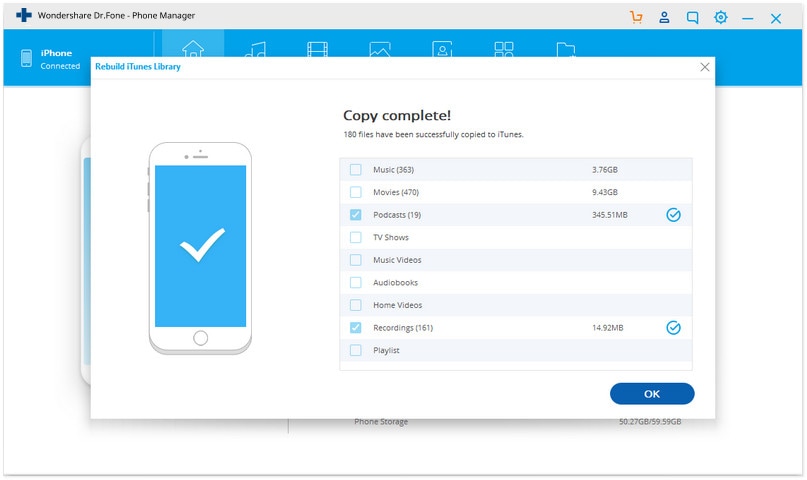
Metodo 5: scarica le foto di iCloud sul computer
Scaricare immagini sul tuo computer da iCloud è solo questione di pochi clic se stai utilizzando iCloud per eseguire il backup dei tuoi dati. Nel caso in cui non stai eseguendo il backup delle tue foto sul cloud o su iCloud, dovresti farlo per motivi di sicurezza dei tuoi dati.
Se scarichi le tue foto sul tuo computer, sarà meglio proteggere i tuoi dati dalla cancellazione. Anche se tu elimina le foto da iPhone e iCloud, la tua immagine sarà al sicuro sul tuo computer. Quindi, tutto ciò che devi fare è scaricare le immagini da iCloud sul tuo computer.
Per farlo, segui i passaggi indicati di seguito:
- Vai al browser sul tuo PC e apri il sito iCloud facendo clic qui. Ora devi accedere con il tuo ID Apple per richiedere di inserire le credenziali.
- Sul lato sinistro dello schermo, puoi vedere la sezione della libreria da dove devi fare clic su ‘Foto’.
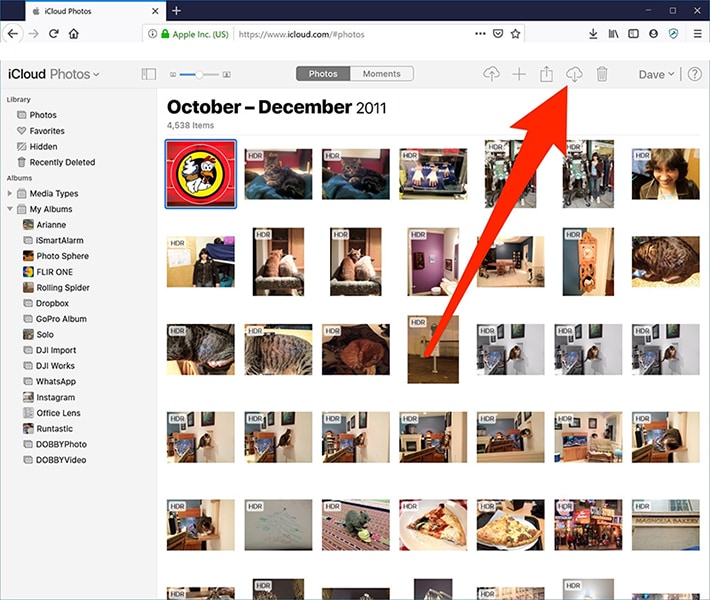
- Qui puoi vedere tutte le foto che hai mai catturato dal tuo iPhone. Tutte le immagini vengono salvate su iCloud.
- Ora controlla tutte le foto e trova quelle che desideri scaricare sul tuo computer. Puoi passare ad ‘album’ o ‘momenti’ per vedere le tue foto in base alla categoria. Puoi anche scorrere e controllare l’intera immagine.
- Per selezionare le tue foto, puoi tenere premuto e cliccare sulle immagini che vuoi scaricare, oppure se vuoi scaricare tutte le immagini puoi anche premere Ctrl + A. Il numero di immagini che hai selezionato è visibile nell’angolo in alto a destra dello schermo. Sta a te quante foto vuoi selezionare.
- Ora arriva il download delle foto che hai selezionato. Per fare ciò, devi cliccare sul pulsante ‘Download’ dalla parte superiore dello schermo, dove sono presenti molti menu. L’icona di download ha la forma di una nuvola. Fare clic su di esso per scaricare l’immagine selezionata.
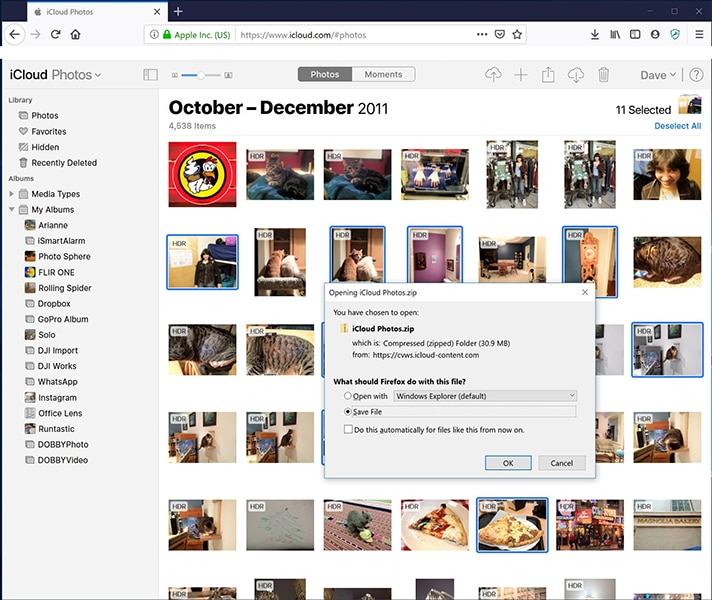
- Dopo aver fatto clic su quell’icona, ti verrà visualizzata una finestra di dialogo. Per salvare le immagini, fai clic su ‘Salva file’ e quindi su ‘OK’.
Se hai scaricato, la finestra di più foto ti darà automaticamente un file zip da scaricare che puoi decomprimere dopo averlo scaricato sul tuo computer. Esistono anche più software per facilitare questo processo.
Nota: puoi trovare il file scaricato nella cartella Download o in qualsiasi percorso tu abbia selezionato.
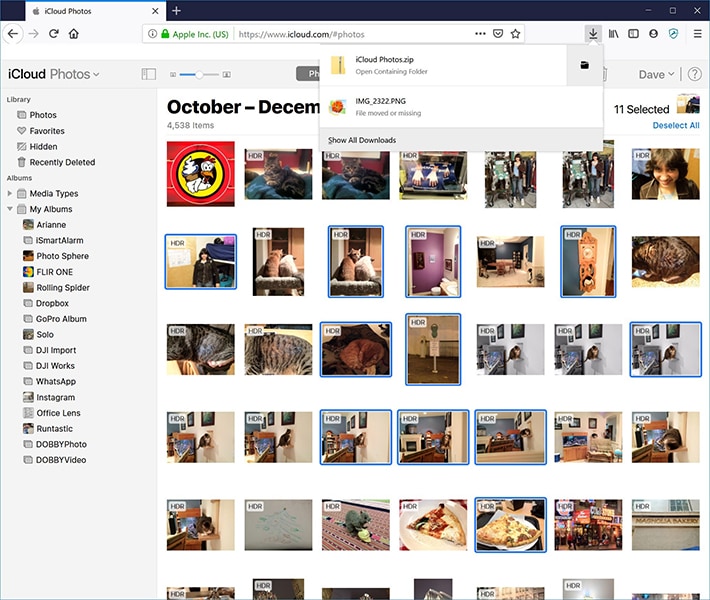
Altri suggerimenti per te:
Le foto del mio iPhone sono scomparse all’improvviso. Ecco la correzione essenziale!
Parte 2: Domande frequenti
Domanda: ‘Dove vanno a finire le foto del mio iPhone quando elimino?’
Risposta: l’app Foto di iPhone è una cartella dedicata, ovvero ‘Album eliminati di recente’. Quando elimini una foto, la foto va automaticamente in questa cartella. Tuttavia, rimane nella cartella solo per 30 giorni. Successivamente, viene eliminato in modo permanente.
Domanda: ‘Posso eliminare tutte le foto sul mio iPhone in una volta?’
Risposta: puoi eliminare tutte le tue foto dal tuo iPhone in una volta ma deve essere fatto manualmente. Quello che devi fare è aprire la cartella ‘Tutte le foto’, toccare ‘Seleziona’ e quindi toccare l’ultima foto dopo aver scorrere lo schermo verso l’alto. Quindi eliminalo subito.
Domanda: ‘L’eliminazione di foto da iPhone viene eliminata da Google Foto?’
Risposta: No, se elimini le foto dal tuo iPhone, queste non verranno eliminate dalle tue foto di Google. Verrà eliminato solo se accedi manualmente a Google Foto ed elimini una particolare foto.
Conclusione
Bene, questa è la fine dell’articolo, ma abbiamo imparato un sacco di cose in questo articolo. Dal Cloud all’app e quant’altro lo trovi qui. Quindi ecco il momento di concludere le cose tradizionalmente. Scopriamo insieme quali sono le cose che abbiamo imparato finora.
- Abbiamo avuto modo di sapere cos’è iCloud, dove e come possiamo usarlo.
- In secondo luogo, devi sapere come elimina le foto da iPhone ma non da iCloud.
- Successivamente, abbiamo avuto modo di conoscere l’app che può aiutarti a eseguire il backup delle immagini sul tuo computer in pochi clic.
Spero che troviate questo articolo interessante e se questo articolo vi è piaciuto tutto quello che dovete fare è un commento su quale parte vi piace di più.
ultimi articoli